
Nije baš ugodno kad se Skype ne pokrene na Windows 10, i to u vrijeme kada je to vrlo potrebno. Razmotrit ćemo glavne uzroke problema, zašto se Skype ne otvara u sustavu Windows 10 i kako to riješiti.
Kao i kod svake pogreške sustava ili problema, postoji nekoliko razloga za njezinu pojavu. Ova situacija se može dogoditi iz sljedećih razloga:
- Proces ažuriranja
- Skype se ne pokreće zbog zastarjele verzije
- Vanjska ograničenja - sustavi ili softver treće strane
- Pogreška veze
- Problem samog Skypea
Razmotrit ćemo svaku moguću opciju, zašto Skype ne otvori što učiniti u sustavu Windows 10 kako bi riješio ovu situaciju.
Skype se ažurira
Najčešća je situacija kada korisnik pokušava pokrenuti Skype, ali ništa se ne događa. Napravljeno je tako da se tijekom ažuriranja neće pokrenuti sve dok se ažuriranje ne instalira. Pokušajte pričekati malo dok aplikacija instalira ažuriranje.
Također možete isključiti Skype Update kako biste spriječili da se ovo više ne ponovi..

Ove informacije odnose se na "klasičnu" verziju Skype-a. Ako ne uđe u "popločan" skype sustava Windows 10, ova opcija neće pomoći. Koristite druge opcije.
Poništite IE
Klasična verzija Skype-a pokreće se u pregledniku Internet Explorer, pa problemi s preglednikom mogu "reagirati" na aplikaciju. Ako na Windows 10 ne uključite Skype, pokušajte resetirati IE:
- Pokrenite Internet Explorer
- Otvorite Svojstva preglednika
- Idite na karticu "Napredno" i resetirajte
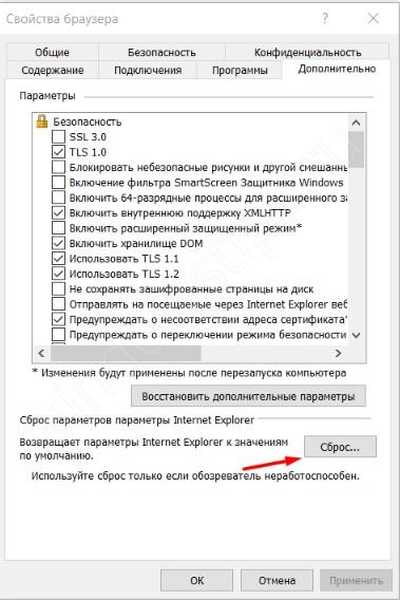
Zastarela verzija
Nije uključeno u skype u Windowsima 10? Možda je verzija već zastarjela.
Microsoft prisiljava korisnike na novu verziju Skype-a. U ovom su slučaju stare verzije na svaki mogući način ograničene - jedino što se može učiniti jest ažurirati ili zatvoriti aplikaciju.
U ovom slučaju postoje dvije mogućnosti:
- Instalirajte novu verziju i koristite je
- Ponovno instalirajte staru verziju Skype-a i spriječite je da se ažurira. U tom slučaju aplikacija neće primiti ažuriranje koje ograničava njezinu upotrebu..
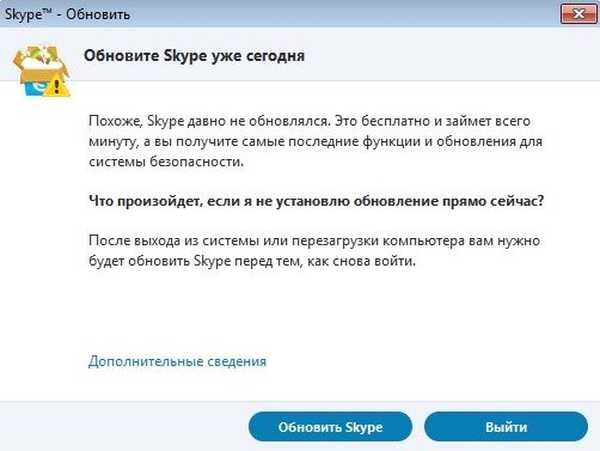
Kako odabrati korisnika da ostanemo na poznatoj verziji, ali bez ažuriranja ili koristite neobičnu novu verziju s novim značajkama i stalnim ažuriranjima.
Ograničenja antivirusa ili vatrozida
Odgovor na pitanje zašto se skype ne pokreće u sustavu Windows 10 može se nalaziti u području zaštite računala od vanjskih prijetnji, naime u vatrozidu i antivirusu koji može blokirati Skype pristup poslužiteljima radi ispravnog rada.
Skype stalno kontaktira Microsoftov poslužitelj kako bi dobio potrebne informacije za rad. Antivirusi treće strane često smatraju Skype previše sumnjivim i blokiraju ga..
Da biste to učinili, pokušajte privremeno onemogućiti antivirusnu zaštitu - pomoću minijature u programskoj traci ili u postavkama samog antivirusa. Ako je antivirus bio razlog, dodajte izuzecima Skype za udoban rad antivirusa i skypea..

Također, ako se skype ne povezuje s Internetom u sustavu Windows 10, obavezno provjerite na vatrozidu sustava Windows da li je dopuštena vanjska veza. Ako je pristup odbijen, Skype neće moći raditi.

Općenito, pogreška veze zbog rada sigurnosnih značajki nije neuobičajena. U pokušaju zaštite uređaja mogu utjecati i drugi standardni programi..
Pogreška veze
Pogreška pri povezivanju s poslužiteljima može biti posljedica antivirusnog softvera, postavki sustava ili kvalitete internetske veze..
Korištenje priključaka 80 i 443
Na klasičnoj verziji Skypea, kada se pojave pogreške u povezivanju, mogu biti potrebne dodatne postavke:
- Otvorite postavke skype-a
- Idite na karticu "Veza" i potvrdite okvir da biste koristili priključke 80 i 443

Ti su portovi također moraju biti otvoreni u usmjerivaču..
Provjera dostupnosti Microsoftovog poslužitelja
Možete pokušati provjeriti rad Skypea u web verziji. Da biste to učinili, slijedite vezu: https://web.skype.com/
Ali ako web inačica ne radi ispravno, možda je problem Microsoft. Za probleme ove prirode stvorena je stranica s praćenjem statusa usluge - https://support.skype.com/en/status/
Ovdje možete pronaći informacije o pojedinačnim uslugama i funkcijama, kao i prošle probleme..

Ponovno instalirajte aplikaciju
Ako gore predložene opcije nisu pomogle, a Skype na sustavu Windows 10 i dalje nije učitan, pokušajte ponovo instalirati. Ovisno o inačici korištene aplikacije, bit će različitih načina za ponovnu instalaciju.
UWP ili popločana aplikacija
Popločani Skype dostupan je odmah nakon instaliranja sustava. Ažurira se ili instalira putem Windows Store-a, kao i sve UWP aplikacije.
Da biste ponovo instalirali aplikaciju, slijedite ove korake:
- Otvorite Windows 10 mogućnosti
- Idite na postavke aplikacije
- U kartici "Aplikacije i značajke"
- Pronađite Skype i kliknite gumb Izbriši.
Nakon toga, putem Windows Store-a, možete instalirati aplikaciju.

Klasična primjena
Klasična aplikacija - "dobri stari" Skype preuzima se s Microsoftove web stranice, instalira kao i bilo koji drugi program - putem Microsoftovog instalatora.
Program možete izbrisati pomoću nekoliko opcija:
- Kroz "Programi i značajke" - kliknite kombinaciju Win + R, unesite naredbu appwiz.cpl. Kliknite na aplikaciju, a zatim na gumb Izbriši
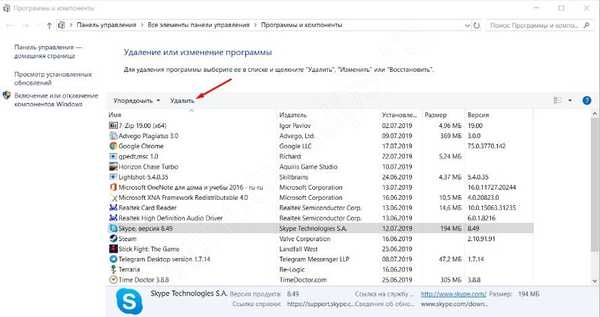
- Pomoću programa za uklanjanje (https://support.microsoft.com/en-us/help/17588/windows-fix-problems-that-block-programs-being-installed-or-removed)- preuzmite i pokrenite ga. Zatim odaberite Skype i pričekajte da se uklanjanje dovrši.
- Kroz bilo koji softver za optimizaciju - Revo Uninstaller, Ccleaner itd..
Možete instalirati preuzimanjem sa web stranice https://www.skype.com/en/get-skype/
Ponovna instalacija Skype-a učinkovit je način rješavanja problema. Ne vidite Skype mikrofon u slušalicama Windows 10 ili se mikrofon ne povezuje s računalom Windows 10 - ponovna instalacija može puno pomoći, ali uvijek trebate pogledati uzrok problema i nemojte ga ponovo instalirati kada se pojave prvi problemi..
dodatno
Postoji nekoliko točaka na koje biste trebali obratiti pažnju prilikom rješavanja problema zašto se Skype ne učitava na Windows 10.
Onemogućena telemetrija
Ako ste upotrebljavali aplikacije ili programe za onemogućavanje telemetrije / praćenja sustava Windows 10, onda je vjerojatno da bi ove radnje mogle dovesti do pogreške prilikom pokretanja Skypea.
U tom slučaju morate otvoriti datoteku s hostima koja se nalazi u mapi etc (WindowsSystem32driversetc). Nakon toga izbrišite sve unose koji sadrže riječi - windows, microsoft i skype. Spremite datoteku i ponovno pokrenite računalo.
Reset postavki
Jedan od razloga zašto Skype na Windows 10 nije ažuriran ili pokrenut je problem s datotekama postavki programa. Mogu se resetirati, ali za svaku verziju aplikacije na svoj način:
Za verziju 7 i starije
- Pritisnite Win + R, upišite% appdata% skype i kliknite OK
- Pronađite datoteku shared.xml i preimenovati ga u shared1.xml
- Ponovo pokrenite Skype i pokušajte ga pokrenuti.
Za verziju 8 i noviju

- Pritisnite kombinaciju tipki Win + R, unesite putanju% appdata% microsoft i kliknite OK
- Pronađite datoteku Skype za Desktop i preimenujte je imenom dodavanjem jedinice na kraj imena
- Ponovo pokrenite Skype i pokušajte ga pokrenuti.
Kada koristite ove mogućnosti, vaša će se korespondencija izgubiti. Spremit će se samo poruke zadnjih 30 dana.
U ovom smo članku razgovarali o tome zašto Skype ne radi na Windows 10 nakon ažuriranja i kao rezultat grešaka. Ako imate bilo kakvih pitanja ili poteškoća, rado ćemo vam pomoći u komentarima..
Dobar dan!











